小伙伴们,知道怎么给win7文件夹添加封面吗?不要是不知道的话,那么找小编我可就算是找对人了,因为小编前些在网上冲浪时刚好学习了这个内容,现在小编就来将如何给win7文件夹添加封面的方法来告诉你们哈~
大家都知道在电脑的磁盘里边有着许多的文件夹,而有许多盆友为了能够更加方便的区分类别以及变得更加的个性化些,都会给文件添加一个封面。那么win7文件夹要怎么添加封面呢?今天小编就来给大家说说win7文件夹添加封面的方法
1,选择一个文件夹
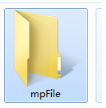
win7文件夹封面图解详情-1
2,点击鼠标右键,选择“属性”
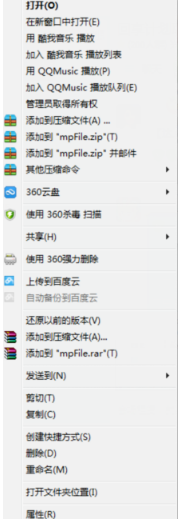
添加文件夹封面图解详情-2
3,选择“属性”窗口下的“自定义”选项卡
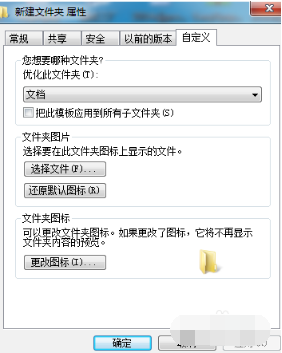
win7文件夹封面图解详情-3
4,打开“自定义”栏目下的“文件夹图片”的“选择文件”
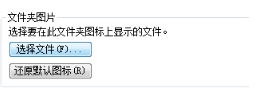
win7文件夹封面图解详情-4
5,在电脑上找一个个性化图片,然后打开
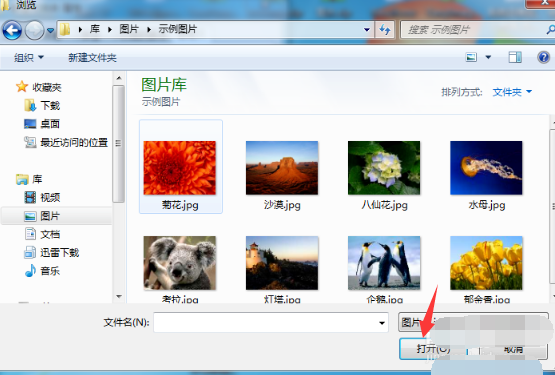
win7图解详情-5
6,最后文件夹就会显示用户所设置的图片了

添加文件夹封面图解详情-6

添加文件夹封面图解详情-7

小伙伴们,知道怎么给win7文件夹添加封面吗?不要是不知道的话,那么找小编我可就算是找对人了,因为小编前些在网上冲浪时刚好学习了这个内容,现在小编就来将如何给win7文件夹添加封面的方法来告诉你们哈~
大家都知道在电脑的磁盘里边有着许多的文件夹,而有许多盆友为了能够更加方便的区分类别以及变得更加的个性化些,都会给文件添加一个封面。那么win7文件夹要怎么添加封面呢?今天小编就来给大家说说win7文件夹添加封面的方法
1,选择一个文件夹
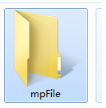
win7文件夹封面图解详情-1
2,点击鼠标右键,选择“属性”
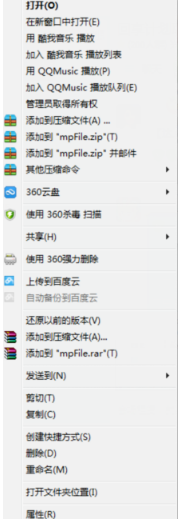
添加文件夹封面图解详情-2
3,选择“属性”窗口下的“自定义”选项卡
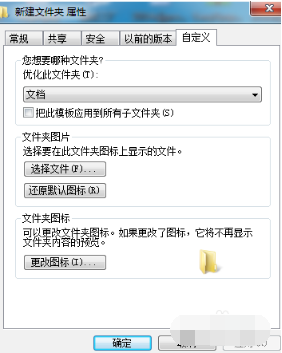
win7文件夹封面图解详情-3
4,打开“自定义”栏目下的“文件夹图片”的“选择文件”
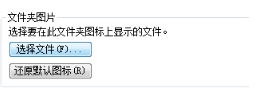
win7文件夹封面图解详情-4
5,在电脑上找一个个性化图片,然后打开
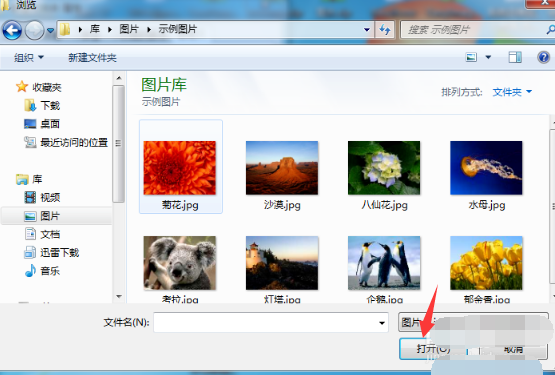
win7图解详情-5
6,最后文件夹就会显示用户所设置的图片了

添加文件夹封面图解详情-6

添加文件夹封面图解详情-7




